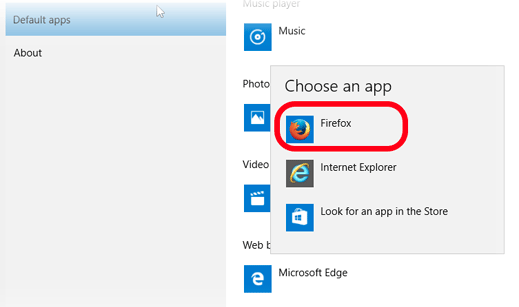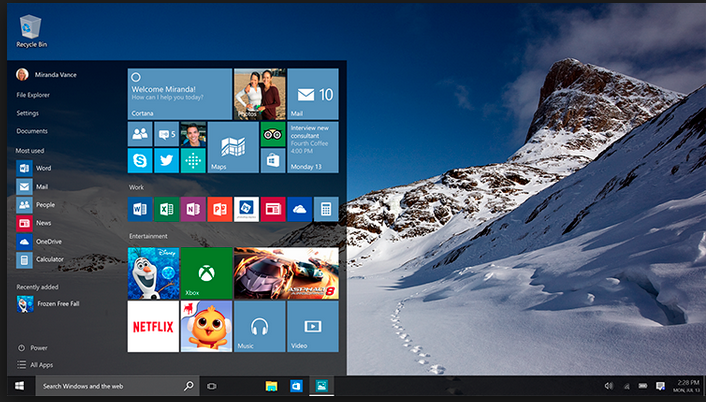Windows 10 tutorial 1: Introduktion til Windows 10
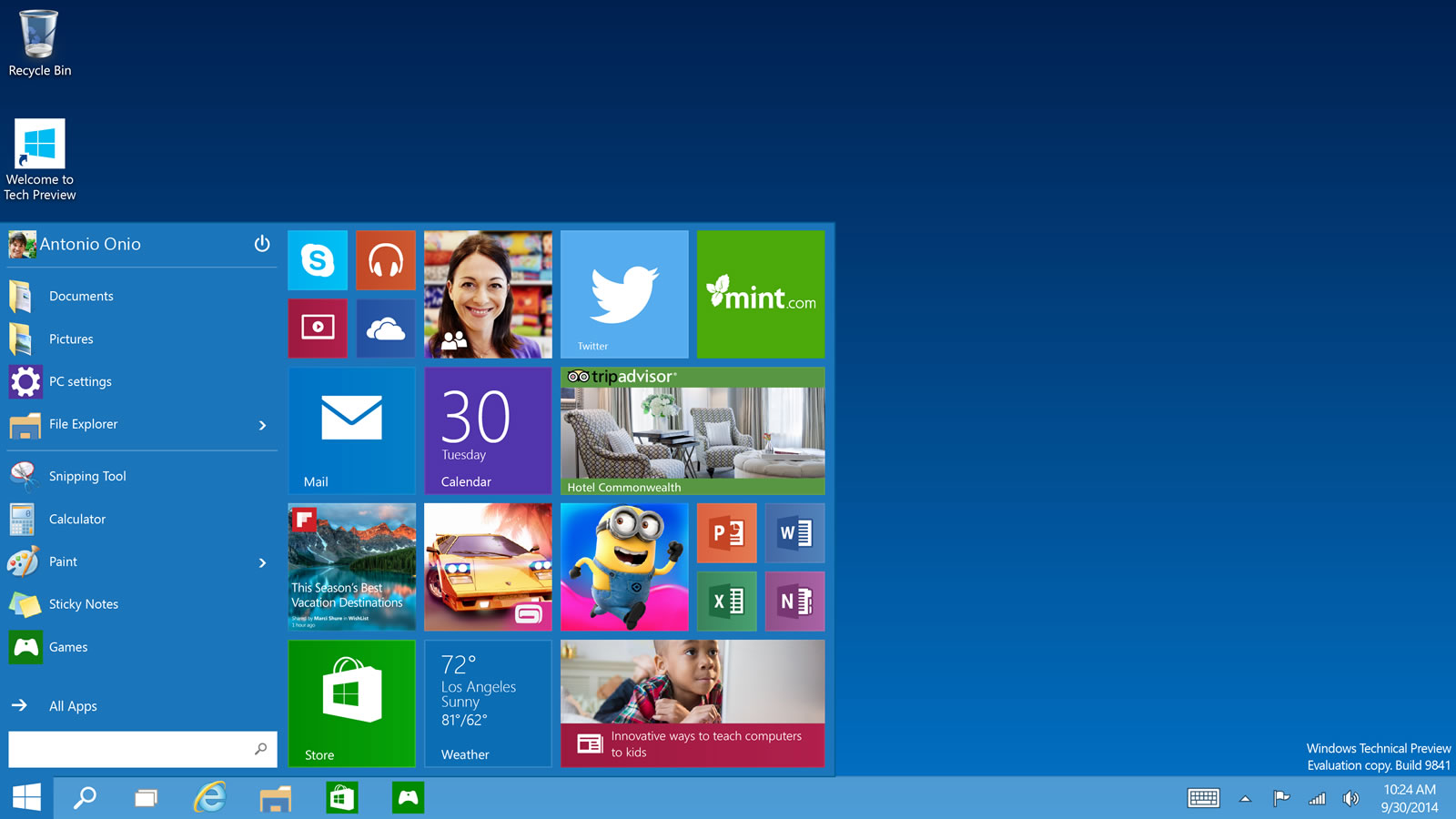
Windows 10 er netop blevet frigivet og tilmed tilbudt gratis til alle som opgradering. I denne tutotial kommer vi ind på hvad Windows 10 er, hvordan det installeres og hvordan det anvendes.
Denne tutorial indeholder følgende kapitler:
- Kapitel 1: Introduktion til Windows 10 (du læser dette kapitel nu).
- Kapitel 2: Beskyt privatliv i Windows 10
Problemer efter opgraderingen
Der dukker naturligvis en del fejlmeldinger og meldinger om problemer op efter man vælger at opgradere. Nogle af disse har jeg behandlet i andre blogindlæg, som du kan se her:
Skal jeg opgradere til Windows 10?
Det store spørgsmål er om man skal tage imod opgraderingen til Windows 10? Det er bestemt fristende nu hvor den er fuldstændig gratis. Og flere millioner har allerede nu taget imod denne opgradering.
Det kan være en god ide at vente lidt med at opgradere og så måske gøre det inden det gratis tilbud udløber (om et års tid). Fordelen ved dette er at de værste børnesygdomme og sikkerhedsfejl dermed formentlig så er blevet rettet. Herudover kan der også være drivere der endnu ikke er understøttet – selvom det dog lige nu ser ud som om at Windows 10 understøtter stort set alle drivere.
En anden ting man skal overveje er prisen for at opgradere til Windows 10. Det er ganske vist gratis som udgangspunkt, men der er jo ingenting der er helt gratis. Windows 10 sender som udgangspunkt information fra din computer og informationer om din færden på nettet, hvis du anvender deres nye browser Edge. Disse informationer er guld værd for Microsoft, da de kan anvende dem til annoncering.
Dette kan naturligvis slås fra i Windows 10, hvilket vi vil komme ind på senere i denne tutorial. Indtil da er det dog vigtig at være klar over at det eksisterer i Windows 10 – og at det er prisen for den gratis opgradering.
Når dette er sagt er der bestemt fordele ved at opgradere til Windows 10. Specielt hvis du nu har Windows 8 eller Windows 8.1. Dette skyldes at Windows 10 netop retter mange af de ting ved Windows 8 som folk har været utilfredse med. F.eks. vender startknappen endelig tilbage til Windows 10.
Windows 10 vender tilbage til at fokusere på desktoppen og ikke udelukkende til at kunne bruges på en tablet, som var tilfældet med Windows 8. Det kan dog stadig også anvendes på tablets, blot i et såkaldt tablet mode.
Der er også nogle ting du kommer til at miste med opgraderingen til Windows 10:
- Minestryger, Hjertefri og 7-kabale forsvinder i Windows 10.
- Mediecenter forsvinder med Windows 10, hvis du har en mediecenter version af Windows.
Men hvis du er helt afklaret med at du gerne vil opgradere, så synes jeg bare du skal hoppe ud i det. Når du har opgraderet til Windows 10, får du mulighed for at kunne nedgradere igen ca. en måneds tid efter opgraderingen. Herefter lukkes der for den mulighed.
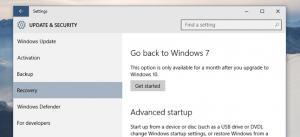
Før du opgraderer
Før du opgraderer til Windows 10 er det vigtig at du får taget backup af alle dine filer, foretrukne, mails osv. En opgradering kan gå galt og så skulle du gerne kunne genskabe dine filer.
Alle med Windows 7, Windows 8 og Windows 8.1 har fået tilbudt en gratis opgradering. Der vil i den forbindelse være kommet et ikon nede i statuslinjen hvor man bliver tilbudt at opgradere til Windows 10.
Selve opgraderingen kan både ske via Windows Update – men du kan også foretage opgraderingen helt fra bunden med de ISO-filer som Microsoft har frigivet. Det kræver dog at du kender din Windows produktnøgle.
Hvordan selve opgraderingen fungerer vil jeg ikke komme nærmere ind på her. Det er faktisk bare at klikke på det Windows-flag der ses nede i højre hjørne af statuslinjen og så følge instruktionerne. Man højreklikker bare her og vælger „Hent Windows 10“ og bliver så tilbudt at opgradere, når den er hentet. Herefter følger man bare instruktionerne. Har du problemer med det er du velkommen til at skrive en kommentar.
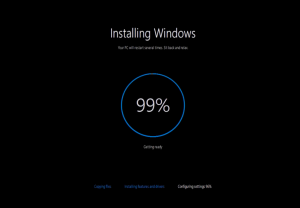
Systemkrav
Her er de systemkrav som Windows 10 kræver:
- Processor: 1 gigahertz (GHz) eller hurtigere processor eller SoC
- RAM: 1 gigabyte (GB) for 32-bit version eller 2GB for 64-bit
- Harddisk plads: 16GB for et 32-bit OS; 20GB for et 64-bit OS
- Grafikkort: DirectX 9 eller senere med WDDM 1.0 driver
- Opløsning: 1024×600
Næste kapitel
I næste kapitel kan du læse lidt om alle de privatlivsinformationer du deler i Windows 10 og hvad du gør ved det.